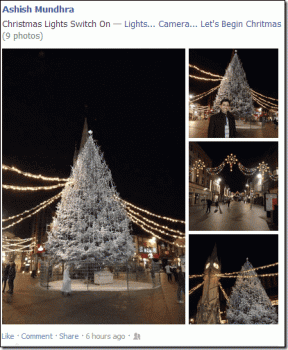Spotify がプレイリストに曲を追加しないようにする方法
その他 / / November 12, 2023
タップするだけで、選択した音楽を聴くことができる Spotify は、音楽のストリーミング方法を変えました。 Spofity はリスニング以外にも、 プレイリストを作成する機能 あなたの選んだ曲に基づいて。 ただし、これらのプレイリストを聴いているときに、プレイリストに含まれていない曲にも遭遇したことがあるかもしれません。 Spotify がプレイリストに曲を追加するのを停止したい場合は、このガイドが役に立ちます。

なぜ Spotify がプレイリストに曲を追加するのか疑問に思っているなら、それはスマート シャッフル機能 (以前はエンハンス機能と呼ばれていました) のためです。 Spotify がプレイリストにランダムな曲を追加して再生しないようにする方法について説明しました。
こちらもお読みください:Spotify がモバイルまたは PC で曲を再生できない問題を修正する方法
1. Spotify でスマート シャッフルをオフにする
以前の Enhance では、Spotify のスマート シャッフルは、プレイリスト内の曲をシャッフルしながら、新しい曲をプレイリストに自動的に追加します。 残念ながら、この機能を無効にしたい場合は、Spotify Premium に登録する必要があります。 よくわからない場合は、詳細な比較を確認してください。 Spotify の無料版と Spotify プレミアム 情報に基づいた決定を下すため。
Spotify プレミアム サブスクリプションにアップグレードする場合、または Spotify プレミアム サブスクリプションをお持ちの場合は、Smart Shuffle を停止し、それによって Spotify でのおすすめの曲をオフにする方法は次のとおりです。
ステップ1: Spotify を開き、曲が推奨されているプレイリストに移動します。
ステップ2: 「シャッフル」ボタンをタップして、選択したオプションを選択します。
ヒント: Spotify でおすすめの曲を無効にしたい場合は、「順番に再生」を選択することをお勧めします。
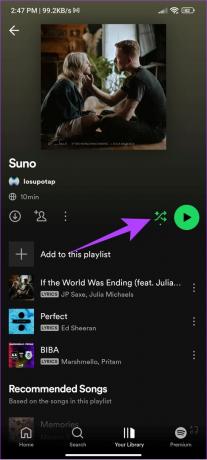
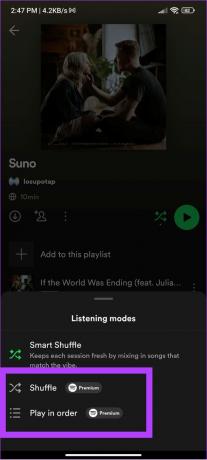
さらに、プレイリストから曲を再生する場合は、次の手順に従います。
ステップ1: Spotify を開き、再生している曲をタップします。

ステップ2: 「シャッフル」ボタンをタップして、選択したオプションを選択します。
ヒント: シャッフル機能をオフにするには、「順番に再生」を選択することをお勧めします。

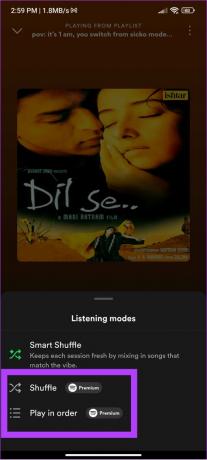
2. オートミックスをオフにする
また、オートミックス オプションをオフにすることもできます。これにより、Spotify がプレイリストに曲を追加するのを防ぐことができます。 現時点では、スマートフォンの Spotify アプリでのみ行うことができます。 従うべき手順は次のとおりです。
ステップ1: Spotify を開き、左上隅にあるプロフィール アイコンを選択します。
ステップ2: 「設定とプライバシー」を選択します。

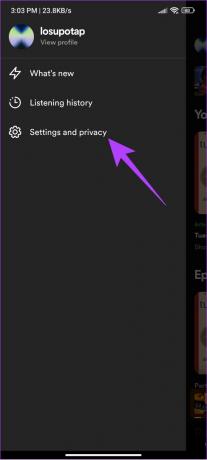
ステップ 3: 下にスクロールして、オートミックスをオフに切り替えます。
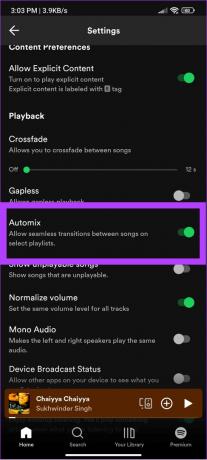
3. プレイリストに 15 曲以上を追加する
Spotify はすべてのプレイリストにスマート シャッフルを確実に含めていますが、プレイリストに対するスマート シャッフルの影響を制御することもできます。 15 曲以上を追加するだけで、Spotify がプレイリストにない曲を追加する可能性が低くなります。 プレイリストにさらに曲を追加する手順は次のとおりです。
iPhoneおよびAndroidアプリの場合
ステップ1: Spotify を開き、追加する曲を選択します。
ステップ2: 曲を長押しして「プレイリストに追加」を選択します。
ステップ 3: プレイリストを選択し、「完了」をタップします。
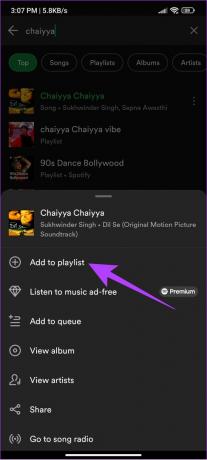
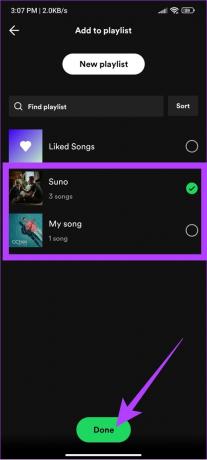
パソコン上
ステップ1: Spotify を開き、プレイリストに追加する曲を選択します。
ステップ2: プレイリストに追加したい曲を右クリックします。
ステップ 3: 「プレイリストに追加」を選択し、追加したいプレイリストを選択します。
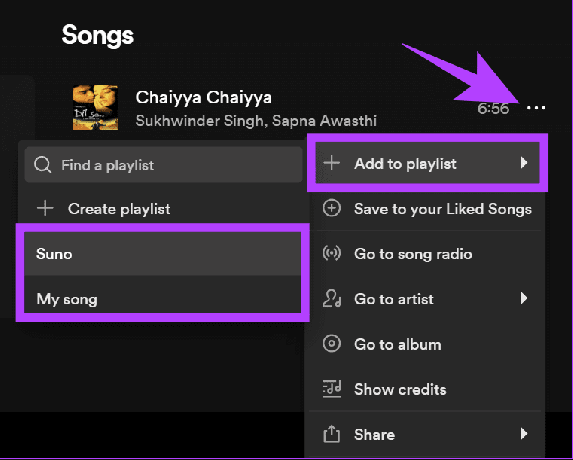
それとは別に、曲を追加したいプレイリストを開いて、追加したい曲の横にある「追加」をクリックすることもできます。
ヒント: Spotify アプリを開き、プロフィール アイコンをタップし、再生を選択し、下にスクロールして類似コンテンツの自動再生の切り替えをオフにして、Spotify のおすすめを再生しないようにすることもできます。
こちらもお読みください: Spotify プレイリストを作成、結合、共有する方法
4. 他の音楽ストリーミング プラットフォームを選択してください
はい、そう思われるかもしれませんが、Spotify でプレイリストに曲を追加する際に問題が発生した場合の最後の手段としてください。 ここでは、検討すべき一般的なオプションをいくつか示します。
1. Apple Music
長年にわたり、Apple Music は大幅に改善されました。 現在、Spotify は確かに Spotify の最も著名な競合他社の 1 つです。 Apple Oneのサブスクリプションと一緒に購入すると、ベーシックプランでもハイレゾ音楽を楽しむことができ、料金が安くなります。 ただし、このサービスには無料トライアル以外に無料プランはありません。
Apple Music は iPhone と Mac で利用できますが、 Windows 上の Apple Music そしてアンドロイド。
Android で Apple Music をダウンロード

2. アマゾンミュージック
Amazonプライムに登録している場合は、Amazon Musicをチェックしてください。 優れた曲のコレクションがあり、Amazon Eco デバイスとの統合が可能です。
Android で Amazon ミュージックをダウンロード
iOS で Amazon Music をダウンロードする
Amazonミュージックウェブプレーヤーを使用する
3. YouTube ミュージック
YT Music には最大の曲ライブラリの 1 つがあります。 を取得した場合は、 YouTube プレミアムのサブスクリプションでは、広告なしのサービスやその他のプレミアム機能をお楽しみいただけます。 YT ミュージックは無料で使用できますが、バックグラウンド再生などの機能を楽しむにはプレミアム サブスクリプションが必要です。
Android で YouTube ミュージックをダウンロード
iOS で YouTube ミュージックをダウンロード
YouTube ミュージック ウェブ プレーヤーを使用する
お気に入りをお楽しみください
Spotify がプレイリストに曲を追加し続けるとイライラすることがあります。 このガイドが、Spotify がランダムな曲を追加するのを防ぐのに役立つことを願っています。 このガイドで提案されている他のプラットフォームを検討することもできます。 ガイドもご覧ください Spotify で削除されたプレイリストを復元するには.
最終更新日: 2023 年 11 月 9 日
上記の記事には、Guiding Tech のサポートに役立つアフィリエイト リンクが含まれている場合があります。 ただし、編集上の完全性には影響しません。 コンテンツは公平かつ本物のままです。

によって書かれた
Anoop は根っからの技術オタクで、主に Android および Windows デバイスに関するガイドの作成に重点を置いています。 彼の作品は、iGeeksBlog、TechPP、91mobiles などの多くの出版物で紹介されています。 彼が執筆していないときは、X (旧 Twitter) で彼を見つけることができ、テクノロジーや科学などに関する最新情報を共有しています。